想要成为视频剪辑达人,掌握会声会影这款软件的动画魅力是必不可少的。面对屏幕录制这一环节,你是否也曾感到困惑?别担心,今天我们就来揭开会声会影屏幕录制的神秘面纱,带你领略其操作技巧。
深度揭秘:会声会影9屏幕录制实战攻略
屏幕录制,看似简单,实则暗藏玄机。会声会影提供了两种录制途径:一是直接使用软件自带的“屏幕录制”功能;二是通过主软件的“录制/捕获”工具中的“屏幕捕获”功能。看似相似,实则各有妙处。接下来,本文将为你详细解析这两种录制方法。
一、基础配置
打开录制软件,点击设置按钮,便能看到一系列设置选项。在录制过程中,蓝屏问题可能会困扰你,这里为你提供解决方案:
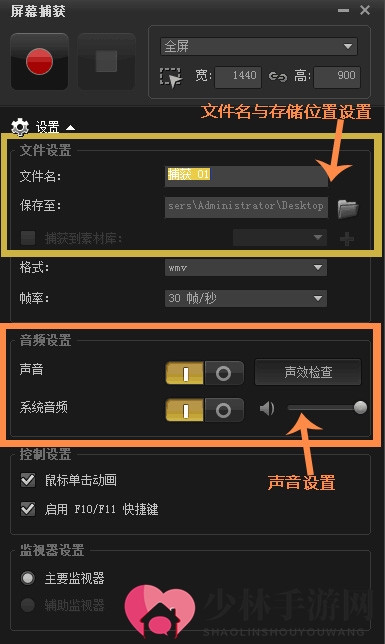
图2:屏幕录制设置选项
设置主要包括录制存储位置、录制声音来源、保存格式及帧率等。在操作过程中,若遇到“录制准备失败!!!#48”的提示,这通常是由于声音设置问题引起的。具体解决方法请参考:会声会影屏幕录制出错怎么办?
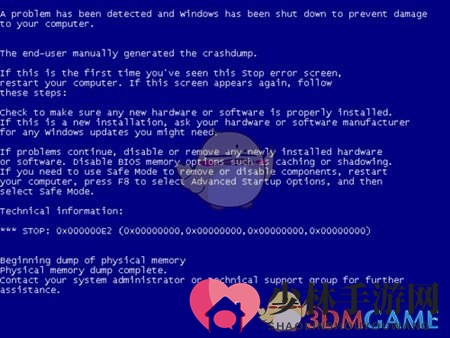
图3:会声会影蓝屏问题解答
针对蓝屏问题的处理方法如下:
1、下载并进入PE系统,网上可搜索下载;
2、进入PE系统后,运行32/64位.bat文件,即可卸载补丁kb3146706;
3、重启电脑后,蓝屏问题即可解决。
二、实战演练
实际操作步骤如下:
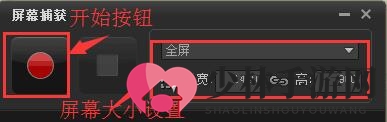
图4:录屏工具开始界面
1、首先,确定需要录制的屏幕区域,然后点击红色按钮,等待3秒倒计时,开始录制;
2、停止录制时,点击停止按钮或按F10键;
3、随后,系统会提示或直接弹出存放录制视频的文件夹。
如此,一个视频录制便完成了。若想打造个人品牌,可在会声会影中添加片头、片尾,并加入个人微博、微信二维码,打造专属教程。